Hvernig á að tengjast Wi-Fi á Samsung sjónvarpi

Þó að sjónvarp muni líklega virka vel án nettengingar ef þú ert með kapaláskrift, eru bandarískir notendur farnir að skipta yfir í nettengingu
Hefur þú einhvern tíma fengið ótrúlega hugmynd en gleymdir henni vegna þess að þú skráðir hana ekki? Sem betur fer þarftu ekki alltaf penna og blað til að skrifa mikilvæga hluti niður. Þetta er þar sem glósuforrit koma sér vel. Hvar sem þú ert, hvenær sem þú þarft, geturðu vistað minnismiða með frábærri hugmynd eða mikilvægum upplýsingum á ferðinni.
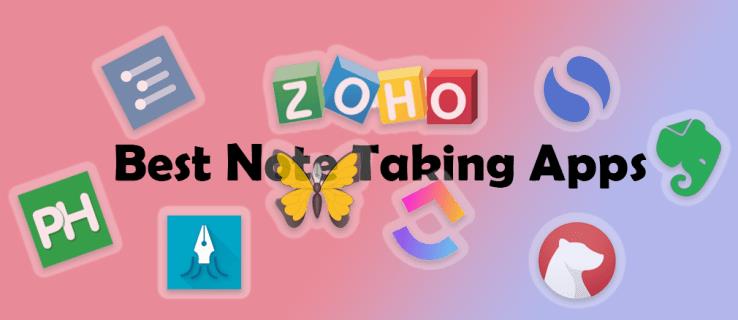
Þessi grein mun fara yfir nokkur af bestu minnismiðaforritunum sem eru fáanleg.
Proofhub

Proofhub gerir þér ekki aðeins kleift að taka niður þessar mikilvægu athugasemdir, heldur geturðu stjórnað og unnið með teyminu þínu á einum stað. Glósueiginleikinn Proofhub er frábær auðveldur í notkun og tilvalinn til að skrá niður allar mikilvægar upplýsingar þínar fyrir verkefnin þín. Þú getur vistað skrá yfir fundargerðir þínar líka.
Ef þú vilt deila minnismiða þinni með einhverjum öðrum og láta hann leggja sitt af mörkum til athugasemdarinnar, býður Proofhub upp á þessa frábæru eiginleika. Þú getur skrifað minnismiða um hvað sem þú vilt og gefið hverjum minnismiða annan lit til að auðkenna þær. Þú getur líka bætt við athugasemd, hengt við skrá og geymt nokkrar glósur í einni minnisbók fyrir betra skipulag.
Hér eru kostir og gallar þess að nota Proofhub fyrir glósurnar þínar:
Kostir
Gallar
Evernote
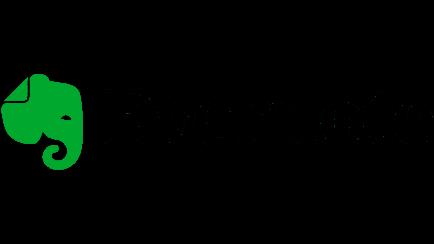
Evernote gerir þér kleift að vista lykilorðin þín og aðrar persónulegar hugsanir eða mikilvægar upplýsingar á öruggan hátt og heldur þeim aðgengilegum hvar sem þú ert. Þetta app er mjög metið og talið eitt það besta til að taka minnispunkta.
Evernote mun samstilla allar glósurnar þínar á öllum tækjunum þínum og þú getur unnið með fólki með því að bjóða þeim.
Hér eru kostir og gallar þess að nota Evernote fyrir glósurnar þínar:
Kostir
Gallar
Smelltu Upp
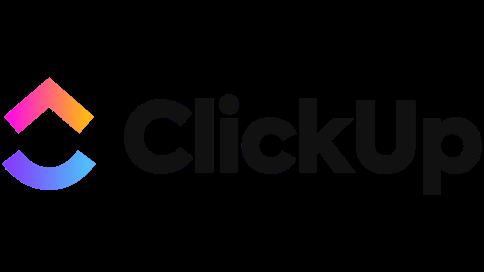
ClickUp er annað frábært verkefnastjórnunarforrit þar sem þú getur vistað og sérsniðið glósurnar þínar. Forritið hefur frábæra textavinnslu og þú getur skipulagt glósurnar þínar á áhrifaríkan hátt. Þú getur breytt minnismiða í verkefni með einum smelli.
ClickUp samstillir líka allar glósurnar þínar við öll mismunandi tækin þín svo þú getur nálgast þær hvar sem er og hvenær sem er án vandræða.
Hér eru kostir og gallar þess að nota ClickUp fyrir glósurnar þínar:
Kostir
Gallar
Zoho minnisbók

Zoho Notebook er frábært ókeypis app til að taka minnispunkta. Liðin geta gert ótakmarkaðar athugasemdir til að hagræða samvinnu. Með Zoho Notebook geturðu geymt, deilt og stjórnað upplýsingum þínum á einfaldan og fljótlegan hátt.
Hér eru kostir og gallar þess að nota ClickUp fyrir glósurnar þínar:
Kostir
Gallar
Björn
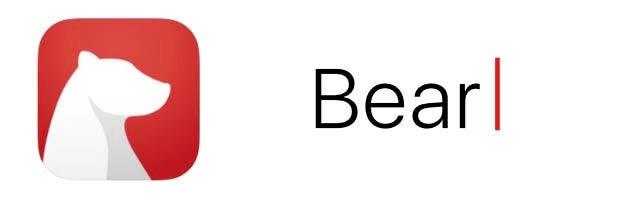
Bear er Apple minnismiðaforrit sem býður upp á aðlaðandi notendaviðmót. Valmyndin sýnir brot af nýlegum glósum sem þú hefur vistað sem og raunverulega glósu sem tekur pláss. Eitt af því frábæra við Bear er skipulagsgeta hans. Þú getur notað hashtags til að flokka glósurnar þínar og jafnvel búa til fleiri undirmöppur með því að nota skástrik.
Hér eru kostir og gallar þess að nota Bear fyrir glósurnar þínar:
Kostir
Gallar
Vinnuflæði

Workflowy er frábært fyrir fólk sem notar útlínur. Með athugasemdum/útlínum þínum geturðu búið til stigveldisskipulag. Workflow er ofur sveigjanlegt glósuforrit sem er frábært fyrir skáldsagnahöfunda. Þú getur notað það til að skipuleggja næsta metsölubók eða búið til einföld verkefni og gátlista. Þú getur líka bætt merkjum við glósurnar þínar og þú getur notað skipulagsverkfæri þeirra.
Hér eru kostir og gallar þess að nota Bear fyrir glósurnar þínar:
Kostir
Gallar
SquidNotes
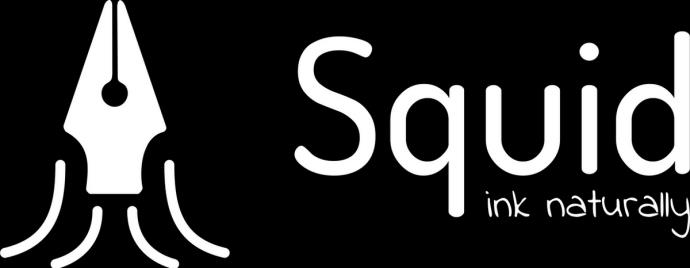
SquidNotes er áhugavert app sem fangar rithönd þína í raun. Það líkir eftir líkamlegri ritun í skrifblokk. Þú getur annað hvort skrifað með fingri eða notað penna. Hægt er að breyta stærð minnismiðanna og flytja þær út í PDF.
Hér eru kostir og gallar þess að nota SquidNotes fyrir glósurnar þínar:
Kostir
Gallar
Einföld athugasemd
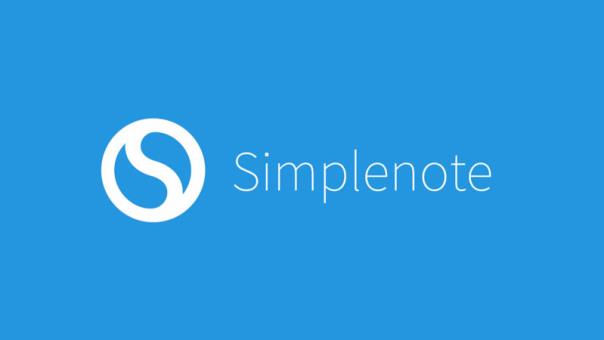
Simplenote er ókeypis, opinn uppspretta valkostur fyrir allar athugasemdir þínar. Þú getur samstillt appið við öll tæki þín auðveldlega. Simplenote hefur einstakan draga og sleppa eiginleika sem þú getur notað fyrir endurskoðun og minnismiðasögu þína.
Hér eru kostir og gallar þess að nota Simplenote fyrir glósurnar þínar:
Kostir
Gallar
Ulysses

Ulysses er Apple minnismiðaforrit sem gerir þér kleift að breyta glósunum þínum í bókakafla, bloggfærslur eða greinar. Raðaðu glósunum þínum í möppur og settu jafnvel ritunarmarkmið. Þú getur líka birt glósurnar þínar á Medium eða WordPress beint úr appinu.
Hér eru kostir og gallar þess að nota Ulysses fyrir glósurnar þínar:
Kostir
Gallar
Vertu minnismiðameistari
Gleymdu aldrei aftur að skrá mikilvægar upplýsingar eða frábæra hugmynd. Notaðu eitt af hinum frábæru ofangreindu minnismiðaforritum til að vera alltaf á toppnum þínum og stjórnaðu hugsunum þínum og hugmyndum á ferðinni.
Notar þú eitthvað af glósuforritunum sem farið er yfir í þessari grein? Hefur það aukið framleiðni þína eða sköpunargáfu? Láttu okkur vita í athugasemdahlutanum hér að neðan.
Þó að sjónvarp muni líklega virka vel án nettengingar ef þú ert með kapaláskrift, eru bandarískir notendur farnir að skipta yfir í nettengingu
Eins og í hinum raunverulega heimi mun sköpunarverkið þitt í Sims 4 á endanum eldast og deyja. Simsar eldast náttúrulega í gegnum sjö lífsstig: Barn, Smábarn, Barn, Unglingur,
Obsidian er með margar viðbætur sem gera þér kleift að forsníða glósurnar þínar og nota línurit og myndir til að gera þær þýðingarmeiri. Þó að sniðmöguleikar séu takmarkaðir,
„Baldur's Gate 3“ (BG3) er grípandi hlutverkaleikur (RPG) innblásinn af Dungeons and Dragons. Þetta er umfangsmikill leikur sem felur í sér óteljandi hliðarverkefni
Með útgáfu Legend of Zelda: Tears of the Kingdom geta aðdáendur komist inn í anda leiksins með besta HD veggfóðurinu. Meðan þú gætir notað
https://www.youtube.com/watch?v=LKqi1dlG8IM Margir spyrja, hvað heitir þetta lag? Spurningin hefur verið til síðan tónlist hófst. Þú heyrir eitthvað sem þú
Hisense sjónvörp hafa verið að ná vinsældum sem ágætis fjárhagsáætlun fyrir frábær myndgæði og nútíma snjalleiginleika. En það er líka falið
Ef þú notar Viber reglulega gætirðu viljað athuga hvort einhverjum hafi líkað við skilaboð. Kannski skrifaðir þú eitthvað til að fá vin þinn til að hlæja, eða vilt bara
Ef þú átt Apple tæki hefurðu eflaust fengið óumbeðin skilaboð. Þetta gæti hafa verið frá fólki sem þú þekkir sem þú vilt ekki að sendi þér
TikTok hefur vald til að skjóta fyrirtækinu þínu eða feril og taka þig frá núlli í hetju á skömmum tíma, sem er ótrúlegt. Áður fyrr þurftu menn að hoppa








